qq屏幕分享功能是可以方便大家跟他人进行屏幕共享观看电影、玩游戏等的功能,不过有些朋友在使用qq屏幕分享的时候出现了没声音和黑屏的情况,那么qq屏幕分享没声音黑屏怎么办?那么小编就给大家带来解决教程。
qq屏幕分享没声音怎么办
双击音量图标,点选项-属性,把麦克风前面的勾打上,确定。然后调整麦克风音量。再录音试。 或者鼠标右击系统托盘(屏幕右下角)的音量图标,选择“声音”,在弹出对话框中切换到“播放”选项,然后双击“扬声器”图标。 随后,系统将会弹出另一对话框,这时请切换至“高级”选项卡,然后取消勾选的“允许应用程序独占该设备”即可。当用户取消“允许应用程序独占该设备”复选时,下方的“给与独占模式应用程序优先”的复选框将会自动取消,无须用户另行设置。
或者在QQ设置里,语音视频里,“语音设置”处“声音输出”选择本机的声卡,不要使用默认就OK了
qq屏幕分享黑屏怎么办
一般是网络不给力导致的,你们有一方的上传或下载带宽不足导致的,无线换成网线 然后关闭所有无关的程序和软件,特别是电脑右下角那一堆
分享屏幕玩lol黑屏是因为开了全屏模式 因为需要显卡切换显示画面而桌面捕捉不到那个画面 所以开窗口或者无边框就可以了
qq2015屏幕分享怎么用
1、登陆qq
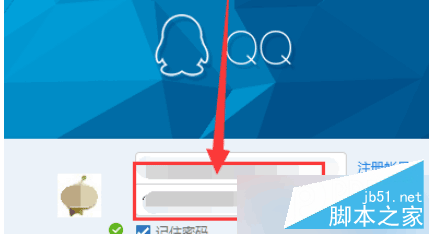
2、然后在我们登录成功后,我们随便找到一个好友打开聊天窗口,打开之后注意窗口最上面的那个选项,我们把鼠标移动上去点击打开它
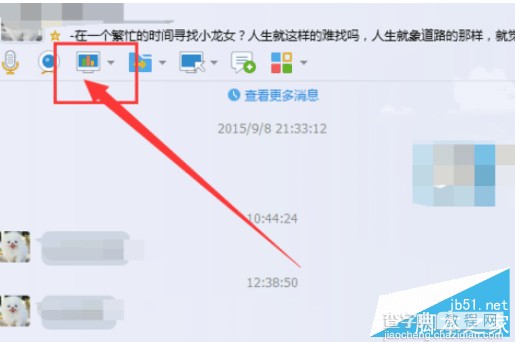
3、点击打开最上面我们需要打开的选项之后,我们看到下面出现两个选择,演示文档和分享屏幕选项,我们选定分享屏幕。
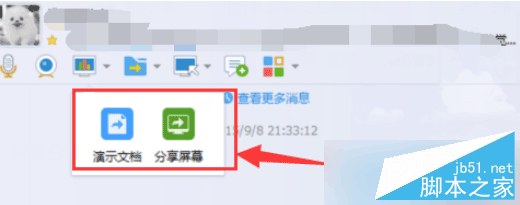
4、接着在我们分享屏幕点击打开之后,看到关于我们分享的屏幕模式的选择,并且出现一个语音分享音量控制的界面。
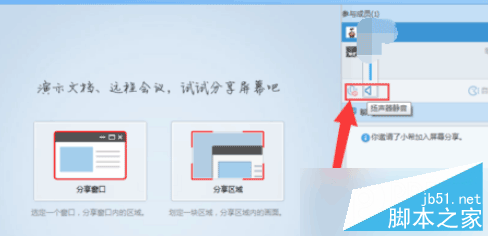
5、操作完这个之后,我们看到弹出来一个分享完成之后,分享结束的提示,因为对方没有接受,所以我们点击下面的结束分享。
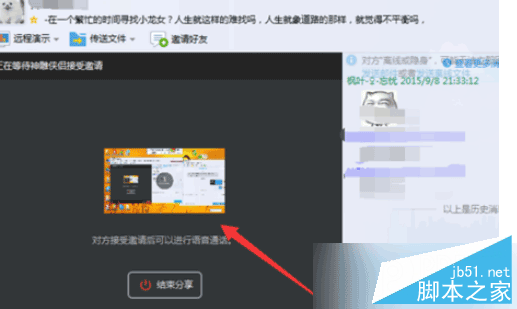
6、最后我们点击之后,紧接着我们看到出现一个远程演示已经完成的提示,表示我们远程演示操作是没有问题的哦。
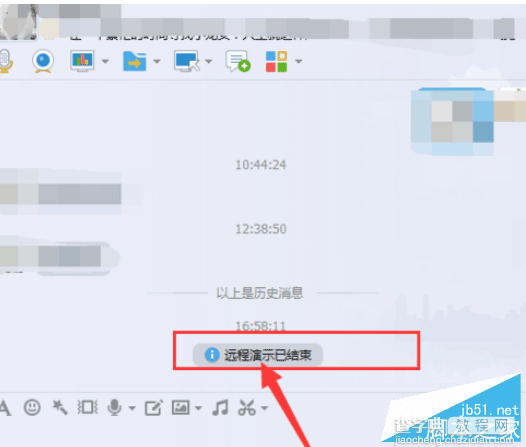
以上就是小编带来的qq屏幕分享没声音黑屏怎么办 qq2015屏幕分享使用教程,希望能够帮助到大家!


